电脑出现闪屏黑屏白屏怎么办?如何快速解决?
8
2025-04-05
在当今数字化时代,拥有清晰录制声音的能力变得越来越重要。无论您是在进行网络会议、线上教学、还是制作音频内容,电脑的录音功能都可能成为必不可少的工具。然而,当您尝试使用电脑录音时,却遇到了没有声音的问题,这无疑令人沮丧。本篇文章将为您详细解答录制声音时电脑没声音应该怎么办,以及如何检查和修复相关问题。
在进行复杂的故障排除之前,首先要确保录音设备没有问题。以下是几个简单的检查步骤:
1.确认麦克风连接:确保麦克风已经正确连接到电脑。如果是无线麦克风,请检查电源和信号强度。
2.检查麦克风设置:进入控制面板中的“声音”设置,确认麦克风是您的默认录音设备,并调整其音量。
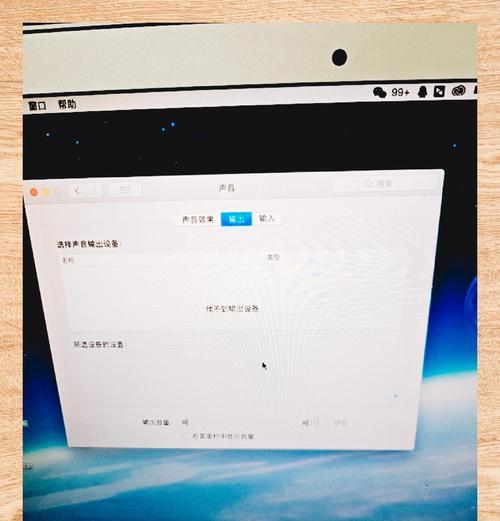
在确认麦克风连接无误之后,可以进行简单的录音测试,以排除软件问题:
1.使用内置录音软件:大多数操作系统都内置了基本的录音软件。尝试使用它进行录制,看是否能捕捉到声音。
2.测试录音质量:检查录音是否清晰,并注意是否有背景噪音干扰。如果连基本录音软件都无法录音,可能是系统级问题。

有时候,系统声音设置可能会导致录音时没有声音:
1.确认录音权限:确保录音软件或应用程序有足够的权限来访问麦克风。
2.检查扬声器和麦克风设置:在声音设置中,确保扬声器没有被静音,并且麦克风音量调节至合适水平。
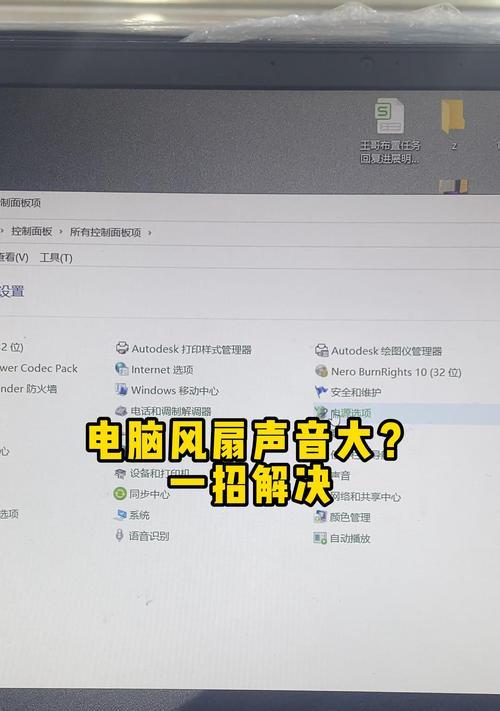
如果软件层面的检查都没问题,那么问题可能出在硬件上。可以采取以下步骤排查:
1.测试其他音频应用:使用不同的录音软件或应用程序进行测试,以确定问题是否与特定软件相关。
2.检查音频驱动程序:过时或损坏的驱动程序可能是导致问题的原因。访问设备制造商的官方网站,下载并安装最新的驱动程序。
现代操作系统提供了各种诊断工具来帮助用户识别和解决问题:
1.使用问题诊断工具:Windows系统中的“问题诊断”工具,可以自动检测并尝试修复常见的音频问题。
2.查看错误日志:分析操作系统的错误日志,有时可以发现与音频相关的问题。
如果以上步骤都无法解决问题,可能是时候求助专业技术支持了:
1.联系设备制造商:如果确认问题与特定硬件相关,联系设备制造商可能是解决问题的最快方式。
2.咨询专业技术人员:专业的电脑维修人员可能需要亲自检查设备才能找到问题所在。
为了防止将来出现类似问题,以下是一些预防措施和维护建议:
1.定期更新系统和驱动:保持系统和所有驱动程序的最新状态,预防潜在的软件问题。
2.妥善保管录音设备:确保麦克风和其他录音设备远离灰尘、潮湿,以及可能的物理损害。
3.使用防噪设备:使用高质量的防噪麦克风和耳机,减少背景噪音对录音质量的影响。
1.问题:为什么电脑录音没有声音?
答案:可能是因为麦克风未连接正确、音频设置不正确、驱动程序过时或损坏、系统权限问题等。
2.问题:如何测试电脑的录音功能是否正常?
答案:可以使用电脑内置的录音软件进行测试,或者使用其他第三方录音软件检查录音功能是否正常工作。
3.问题:如何更新电脑的音频驱动程序?
答案:访问电脑或音频设备的官方网站,下载并安装最新版本的驱动程序。
通过以上步骤,您应该能够诊断并解决录制声音时电脑没有声音的问题。如果您在修复过程中遇到了困难,不要犹豫,寻求专业人士的帮助,确保您的录音工作能够顺利进行。
综合以上,通过仔细检查设备连接、系统设置、软件配置和硬件状态,大多数情况下,您应该能够找到并解决问题。希望本篇文章提供的信息能够帮助您快速有效地处理录制声音时遇到的没有声音的问题,并让您的录音工作更加顺畅。
版权声明:本文内容由互联网用户自发贡献,该文观点仅代表作者本人。本站仅提供信息存储空间服务,不拥有所有权,不承担相关法律责任。如发现本站有涉嫌抄袭侵权/违法违规的内容, 请发送邮件至 3561739510@qq.com 举报,一经查实,本站将立刻删除。